Creo que muchos amigos agregarán marcas de agua a las imágenes para proteger sus propios resultados. Sin embargo, muchos amigos que usan PDFelement no saben cómo agregar marcas de agua a los archivos PDF. El tutorial del método está aquí, los amigos que lo necesiten pueden venir y echarle un vistazo.

1. Descargue e instale Wondershare PDFelement, abra el software, ingrese a la interfaz, regístrese e inicie sesión en su cuenta, como se muestra en la imagen, haga clic en [Abrir archivo] en la página de inicio para importar archivos PDF.
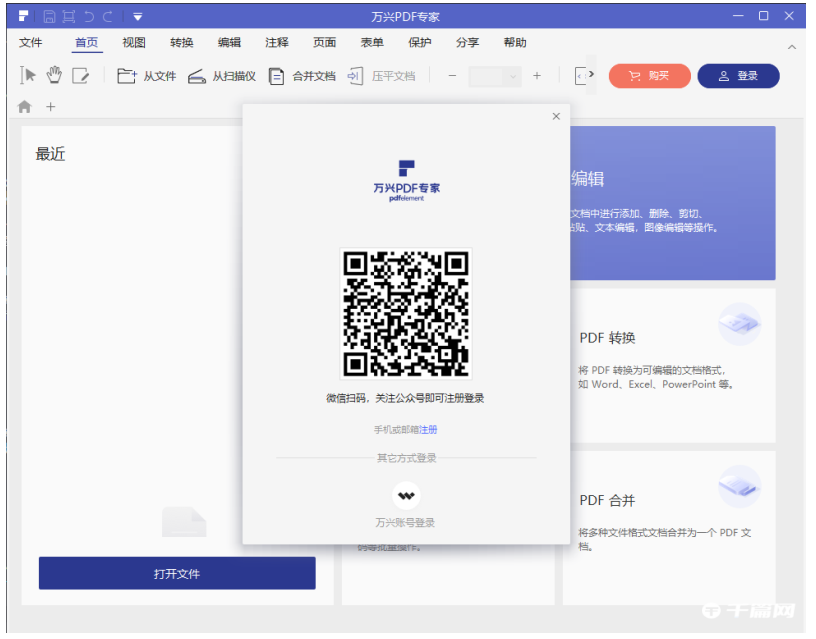
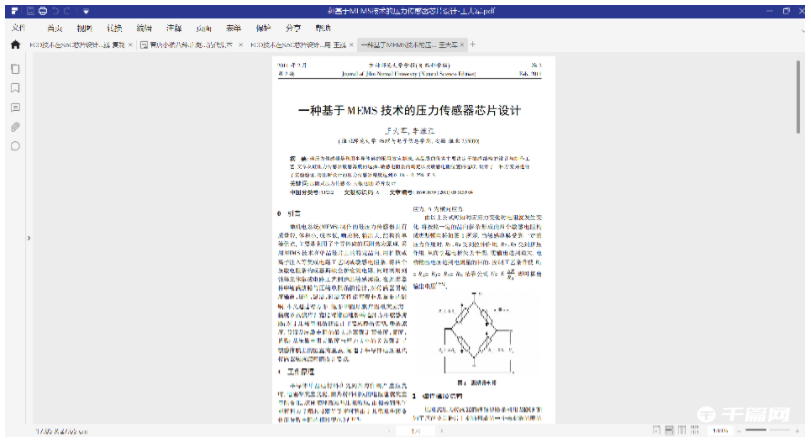
2. El archivo PDF se agregó correctamente. Haga clic en [Editar] - [Marca de agua] - [Nueva marca de agua] en la barra de menú superior.

3. Aparece la ventana Agregar marca de agua, como se muestra en la imagen. Haga clic en [Texto], ingrese el texto en el cuadro de diálogo, luego haga clic en [Estilo], seleccione su estilo de texto favorito y luego haga clic en [Propiedades] para modificar el tamaño del texto. y color de fuente. Haga clic en Seguro.

4. También puede configurar diferentes atributos de marca de agua, como el ángulo de rotación de la marca de agua y la transparencia de la marca de agua. También puede agregar marcas de agua a diferentes números de página según la situación real.

5. Una vez completada la configuración, regrese a la interfaz principal, como se muestra en la figura, el archivo PDF se agregó con una marca de agua.
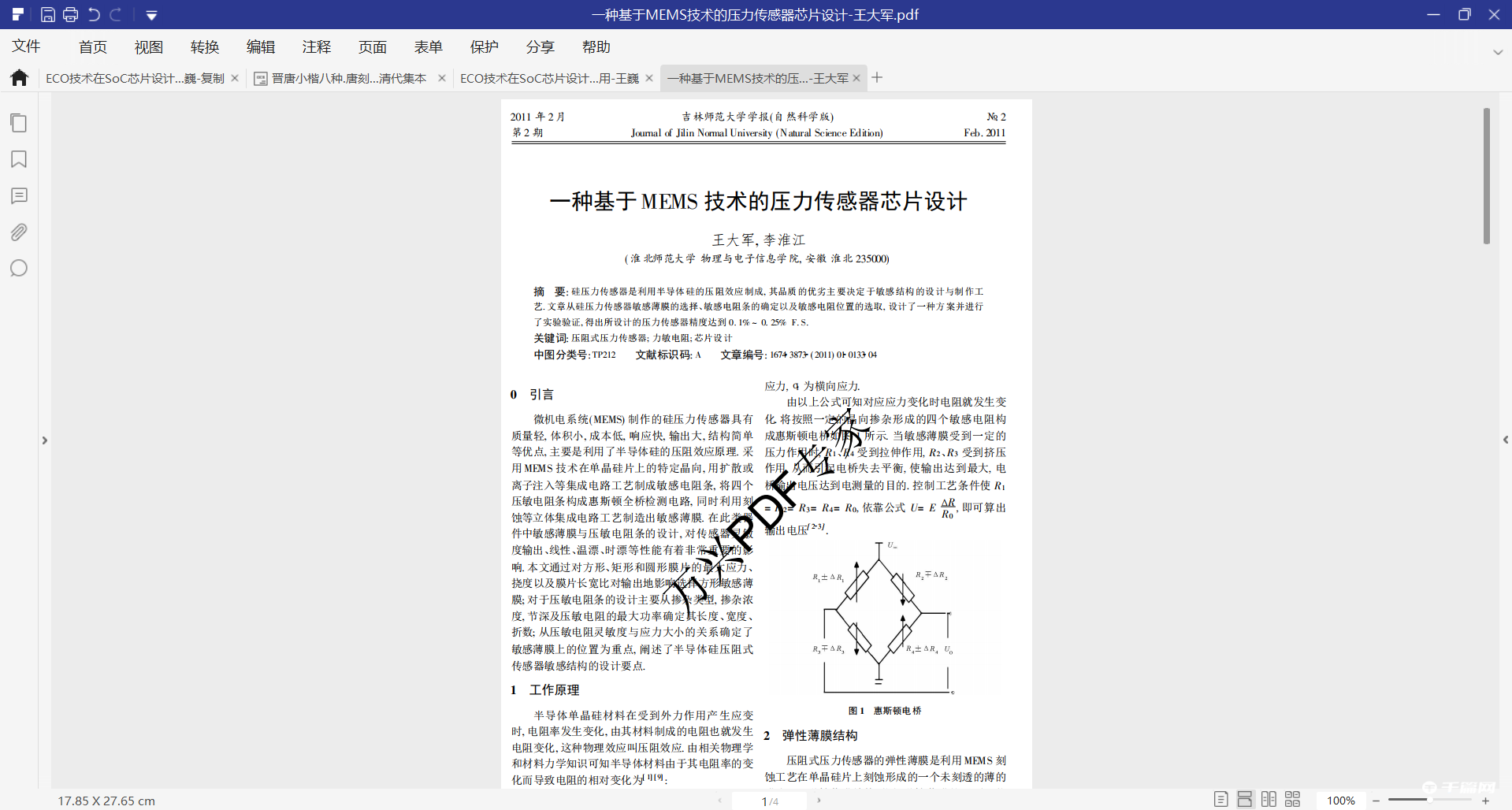
Lo anterior trata sobre cómo agregar marcas de agua a archivos PDF con PDFelement . Espero que pueda ayudarlos a todos. Los amigos pueden prestar atención a más contenido relacionado con el software, ¡y siempre les ofreceremos tutoriales de software! Si tienes alguna controversia sobre este artículo, puedes dejar un mensaje en el área de comentarios y discutirlo con tus amigos.